Πώς να μετατρέψετε MP4 σε βίντεο Facebook και να βελτιώσετε την ποιότητα του βίντεο
Το Facebook είναι το πιο διάσημο μέσο κοινωνικής δικτύωσης που χρησιμοποιείται στις μέρες μας. Αυτή η πλατφόρμα έγινε μέρος της καθημερινότητάς μας. Δεν είναι περίεργο που οι άνθρωποι χρησιμοποιούν το Facebook για να αποθηκεύουν τις εικόνες τους σε βίντεο και να έχουν κάτι να ανατρέξουν. Ωστόσο, ορισμένα βίντεο γίνονται θολά όταν δημοσιεύονται στο Facebook. Είναι επειδή η μορφή αρχείου δεν είναι τόσο συμβατή με το Facebook. Γι' αυτό, αν θέλετε να διατηρήσετε την ποιότητα του βίντεο κλιπ σας, μάθετε πώς να το κάνετε μετατροπή MP4 σε βίντεο Facebook με αυτήν την ανάρτηση.
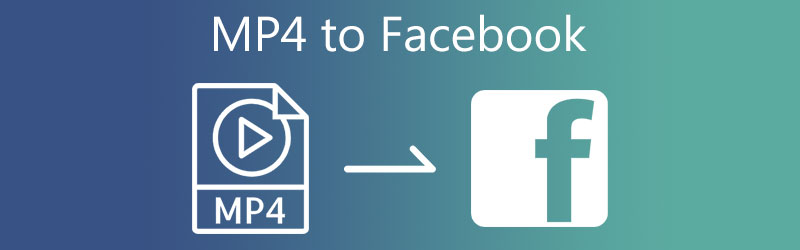
- Μέρος 1. Υποστηριζόμενη μορφή Facebook
- Μέρος 2. Πώς να μετατρέψετε MP4 σε μορφή Facebook
- Μέρος 3. Συχνές ερωτήσεις σχετικά με τη μετατροπή MP4 σε μορφή Facebook
Μέρος 1. Υποστηριζόμενη μορφή Facebook
Από το 2004 μέχρι σήμερα, η δημοτικότητα του Facebook είναι αναμφισβήτητη. Πολλά άτομα από όλο τον κόσμο χρησιμοποιούν αυτόν τον ιστότοπο κοινωνικής δικτύωσης. Επί του παρόντος χρησιμοποιείται για εμπορικούς σκοπούς και μάρκετινγκ και ψυχαγωγία. Και, όπως ίσως έχετε δει, μερικά από τα βίντεο στο Facebook είναι θολά, ενώ άλλα είναι υψηλής ποιότητας. Αυτή η πλατφόρμα δέχεται μόνο περιορισμένο αριθμό τύπων αρχείων βίντεο. Βίντεο για φορητές συσκευές, F4V, MPEG, AVI, GIF, MT2S, DV και DIVX είναι μερικές από τις μορφές που υποστηρίζονται από το Facebook. Εκτός από αυτό, υποστηρίζει επίσης τις ακόλουθες μορφές βίντεο: MKV, MOD, TOD, OGG Media Form, VOB.
Μέρος 2. Πώς να μετατρέψετε MP4 σε μορφή Facebook
1. Μετατροπέας βίντεο Vidmore
Αναζητάτε τον πιο εξαιρετικό μετατροπέα μορφής MP4 σε Facebook; Τέλειος! Επειδή η Μετατροπέας βίντεο Vidmore είναι αυτό που ψάχνετε. Αυτό το πρόγραμμα υποστηρίζει περισσότερες από 200 μορφές αρχείων και αυτό που προκαλεί έκπληξη είναι ότι υποστηρίζει όλα τα αρχεία βίντεο που είναι συμβατά με το Facebook. Με τη βοήθεια του Vidmore Video Converter, δεν θα δυσκολευτείτε να μετατρέψετε τα βίντεο κλιπ σας γιατί προσφέρει μια πολύ φιλική προς τον καταναλωτή διεπαφή. Εκτός από αυτό, δεν θα αντιμετωπίσετε προβλήματα εάν θέλετε να το εγκαταστήσετε σε συσκευή Windows ή Mac, καθώς είναι συμβατό και με τις δύο συσκευές.
Παραδόξως, το Vidmore Video Converter εξακολουθεί να λειτουργεί ακόμα κι αν δεν υπάρχει υπηρεσία Διαδικτύου. Τέλος, δεν σας περιορίζει όσον αφορά το μέγεθος του αρχείου επειδή μετατρέπει χωρίς περιορισμούς. Ελέγξτε τα παρακάτω βήματα για να εκτιμήσετε καλύτερα πώς αυτό το εργαλείο μετατρέπει MP4 σε μορφή Facebook.
Βήμα 1: Κάντε λήψη του μετατροπέα μορφής MP4 σε Facebook
Το πρώτο βήμα είναι να εγκαταστήσετε το πρόγραμμα ενώ η συσκευή σας είναι ενεργοποιημένη. Για να ξεκινήσετε, κάντε κλικ ΔΩΡΕΑΝ Λήψη από το μενού παρακάτω. Τότε θα βοηθούσε εάν εξουσιοδοτούσατε τον μετατροπέα βίντεο να λειτουργεί.
Βήμα 2: Ανεβάστε το βίντεο στην κύρια διεπαφή
Μόλις επιτραπεί στο πρόγραμμα η πρόσβαση στον υπολογιστή, μπορείτε να προσθέσετε το βίντεο σε αυτό. Συνεχίστε πατώντας το Πρόσθεσε αρχεία επιλογή στο Χρονοδιάγραμματης αριστερής πλευράς του Συν σύμβολο στο κέντρο για ταχύτερη μέθοδο.
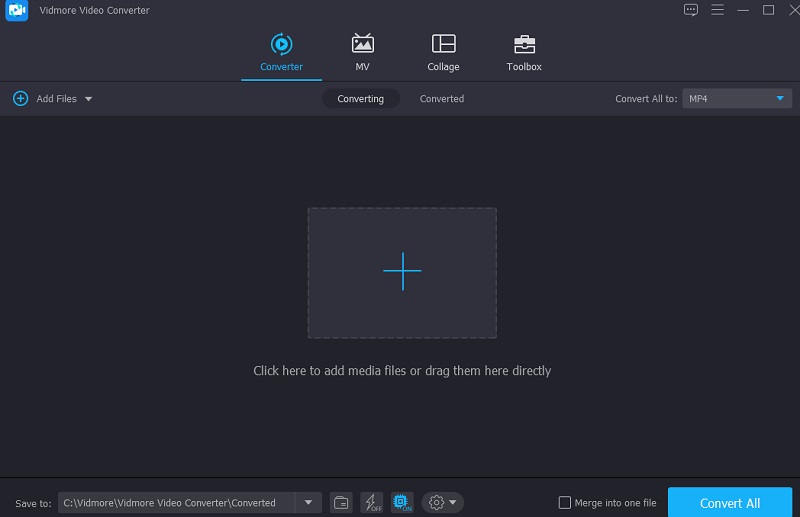
Βήμα 3: Αναζήτηση για το Facebook
Μπορείτε να έχετε πρόσβαση στο βίντεο καρτέλα μετά την προσθήκη του αρχείου στο Χρονοδιάγραμμα επιλέγοντας το Προφίλ μενού που βρίσκεται στη δεξιά πλευρά του βίντεο κλιπ. Στη συνέχεια, χρησιμοποιώντας το πλαίσιο αναζήτησης, αναζητήστε τη λέξη Facebook.
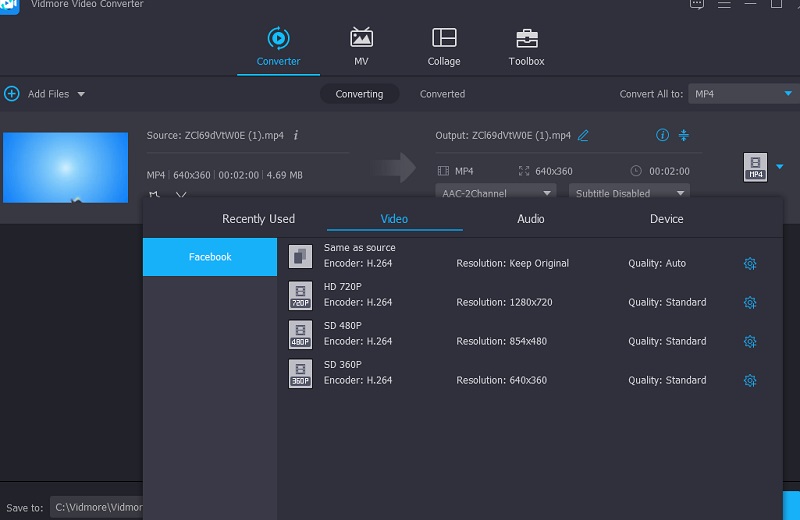
Αφού επιλέξετε τη μορφή Facebook, θα προσαρμόσετε περαιτέρω τις λεπτομέρειες του βίντεο. Το εικονίδιο Ρυθμίσεις σάς δίνει τη δυνατότητα να προσαρμόσετε το βίντεο Ανάλυση και άλλες ρυθμίσεις βίντεο εάν είναι απαραίτητο. Αφού κάνετε οποιεσδήποτε απαιτούμενες αλλαγές στο κλιπ, επιλέξτε το Δημιουργία νέου το κουμπί είναι μια καλή ιδέα.
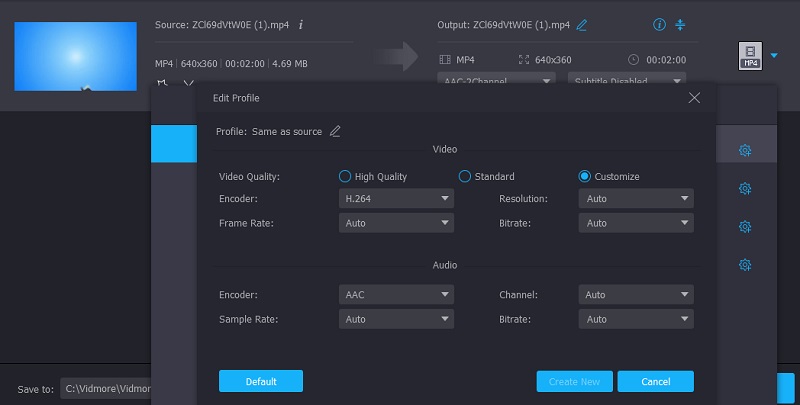
Βήμα 4: Μετατροπή MP4 σε μορφή Facebook
Όταν είστε ικανοποιημένοι με την αναβάθμιση ποιότητας βίντεο, επιλέξτε Μετατροπή όλων από την κάτω δεξιά γωνία της οθόνης για να μετατρέψετε όλα τα βίντεο ταυτόχρονα με μία μόνο κίνηση.
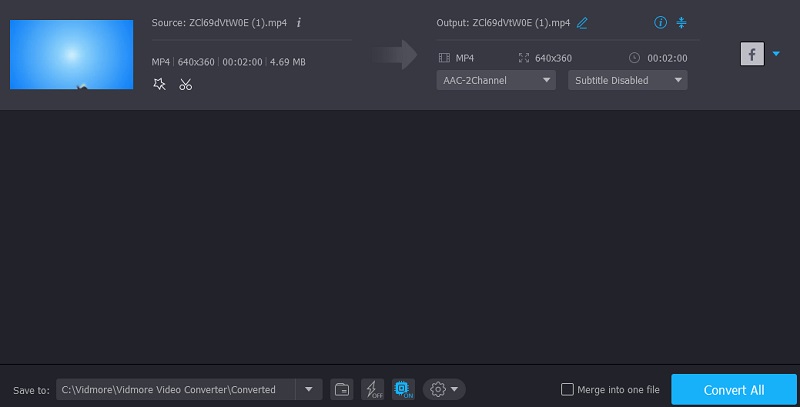
2. Δωρεάν μετατροπέας βίντεο Vidmore
Υπάρχει μια άλλη επιλογή για να μετατρέψετε MP4 σε μορφή Facebook και ολοκληρώνεται Vidmore Free Video Converter Online. Είναι ένα εργαλείο που βασίζεται στον ιστό και δεν απαιτεί να εγκαταστήσετε καμία εφαρμογή τρίτου μέρους. Λόγω της φιλικής προς το χρήστη σχεδίασης, αυτό το πρόγραμμα εκτελείται με πολύ απλό και απλό τρόπο. Αυτό το βοηθητικό πρόγραμμα που βασίζεται στο web περιορίζεται στη μετατροπή αρχείων ήχου και βίντεο τον υπόλοιπο χρόνο. Αυτό που διακρίνει το Vidmore Free Video Converter από άλλους διαδικτυακούς μετατροπείς είναι ότι εξάγει χωρίς όρια. Ανεξάρτητα από το πόσο μεγάλο ή μεγάλο είναι το αρχείο βίντεο που έχετε, θα εξακολουθεί να αποδίδει στο υψηλότερο επίπεδο απόδοσης. Εάν προτιμάτε αυτό το διαδικτυακό εργαλείο για να σας βοηθήσει να μετατρέψετε MP4 σε μορφή Facebook, μπορείτε να δείτε την παρακάτω εικόνα.
Βήμα 1: Μεταβείτε στο Προσθέστε αρχεία για μετατροπή κουμπί του ιστότοπου Vidmore Free Video Converter και κατεβάστε το πρόγραμμα εκκίνησης. Μετά την εγκατάσταση του προγράμματος εκκίνησης, μπορείτε να αρχίσετε να χρησιμοποιείτε το διαδικτυακό πρόγραμμα.
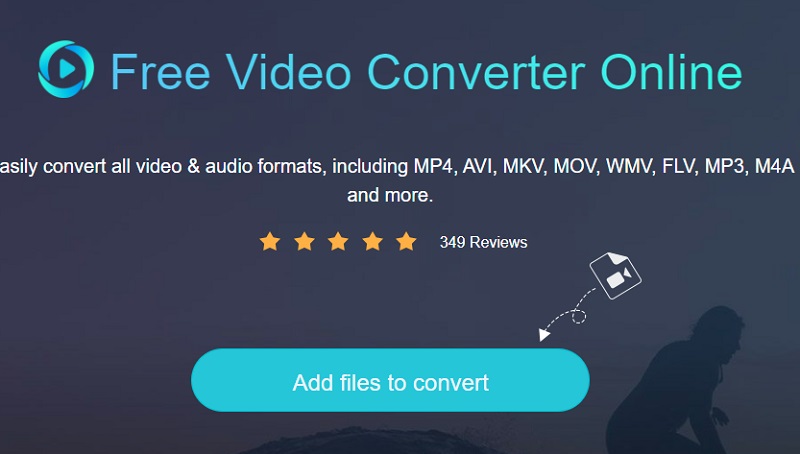
Βήμα 2: Επιλέγοντας το Προσθέστε αρχεία για μετατροπή πατήσετε δύο φορές, θα επιστρέψετε στη βιβλιοθήκη σας, όπου μπορείτε να επιλέξετε το αρχείο MP4. Επιλέγοντας το Προσθήκη αρχείου επιλογή, μπορείτε να μετατρέψετε πολλά αρχεία ήχου ταυτόχρονα, εξοικονομώντας σας ακόμη περισσότερο χρόνο.
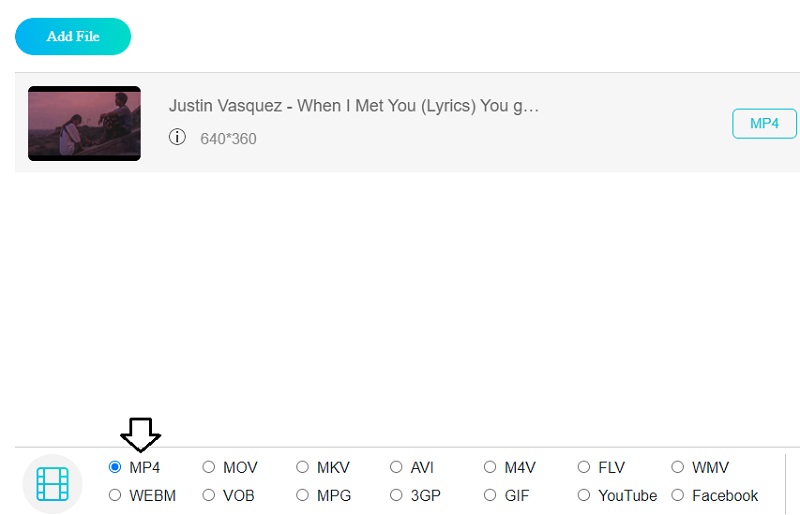
Βήμα 3: Μετά από αυτό, κάντε κλικ στο Ταινία κουμπί προς τα δεξιά. Επίσης, θα σας παρουσιάσει μια ποικιλία μορφών αρχείων μουσικής για να επιλέξετε, ανάλογα με τις προτιμήσεις σας. Στη συνέχεια, από το αναπτυσσόμενο μενού παρακάτω, επιλέξτε Facebook ως μορφή αρχείου κλιπ.
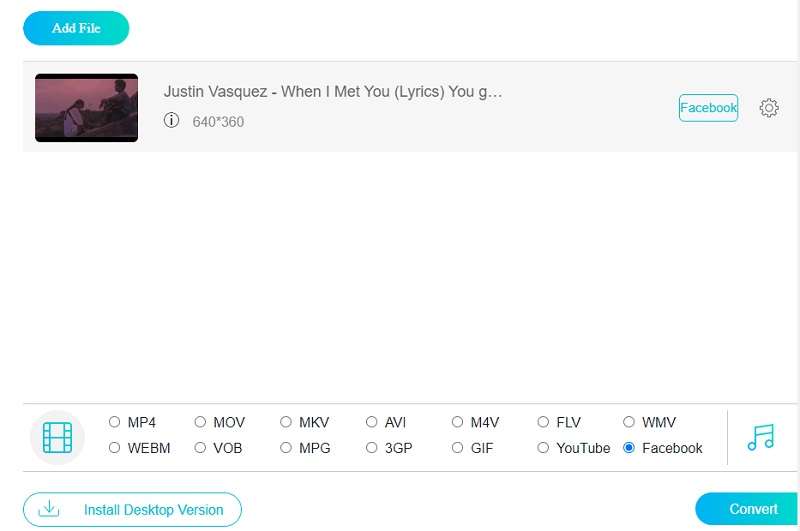
Στη συνέχεια, κάντε κλικ στο Ρυθμίσεις κουμπί στη δεξιά πλευρά του ήχου και αλλάξτε το Ανάλυση εάν θέλετε να προσαρμόσετε το επίπεδο και τον τύπο του βίντεο. Μόλις ολοκληρωθεί, κάντε κλικ Εντάξει για να καθαρίσετε το παράθυρο.
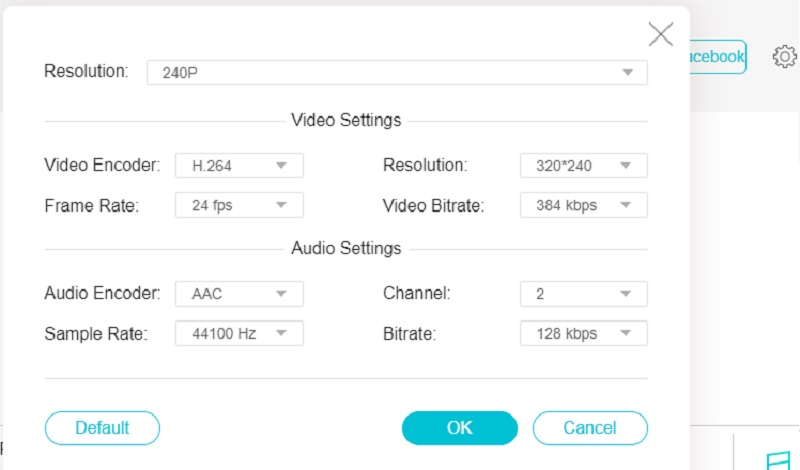
Βήμα 4: Στη συνέχεια κάντε κλικ στο Μετατρέπω κουμπί, μεταβείτε στη θέση όπου θέλετε να αποθηκεύσετε το αρχείο σας και κάντε κλικ στο Επιλέξτε φάκελο εικόνισμα. Το αρχείο σας θα μετατραπεί σε μορφή Facebook σε δευτερόλεπτα από το Vidmore Free Video Converter.
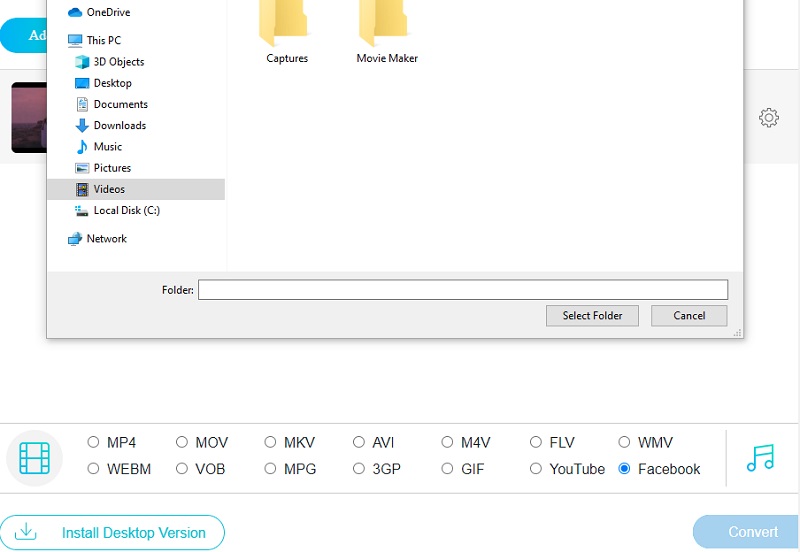
3. Μονομετατροπέας
Το Uniconverter είναι ένας άλλος διαδικτυακός μετατροπέας μορφής MP4 σε Facebook που μπορείτε να χρησιμοποιήσετε για να μετατρέψετε τα βίντεό σας. Αυτός ο διαδικτυακός μετατροπέας είναι διαθέσιμος σε εσάς χωρίς κόστος. Είναι σε θέση να κάνει σχεδόν όλες τις λειτουργίες που μπορεί να εκτελέσει η επιτραπέζια έκδοση του λογισμικού, και το κάνει με την ίδια ποιότητα. Όσον αφορά τη φιλικότητα προς τον χρήστη, αυτό το βοηθητικό πρόγραμμα που βασίζεται στον ιστό παίρνει το κέικ. Εδώ είναι ένα απλό παράδειγμα που μπορείτε να ακολουθήσετε.
Βήμα 1: Μεταβείτε στο αγαπημένο σας πρόγραμμα περιήγησης και αναζητήστε τον Online μετατροπέα Facebook. Μόλις βρεθείτε στο κύριο παράθυρο, κάντε κλικ στο Επιλέξτε Αρχεία κουμπί.
Βήμα 2: Αφού ανεβάσετε το αρχείο MP4 στο κύριο παράθυρο, κάντε κλικ στο αναπτυσσόμενο μενού Προφίλ και επιλέξτε το Facebook μορφή από τη λίστα επιλογών.
Βήμα 3: Αφού κάνετε κλικ στη μορφή Facebook, κάντε κλικ στο Μετατρέπω πατήστε παρακάτω και επιλέξτε το πλαίσιο για να ειδοποιηθείτε εάν η μετατροπή έχει ολοκληρωθεί.
Περαιτέρω ανάγνωση:
Κορυφαίοι 3 τρόποι λήψης στιγμιότυπου οθόνης στο Facebook (επιλύθηκε)
Πώς να αλλάξετε το μέγεθος των βίντεο για το Facebook χωρίς απώλεια ποιότητας
Μέρος 3. Συχνές ερωτήσεις σχετικά με τη μετατροπή MP4 σε μορφή Facebook
Πώς να προσαρμόσετε τις ρυθμίσεις ποιότητας βίντεο του Facebook;
Συνδεθείτε στον λογαριασμό σας στο Facebook και επιλέξτε Ρυθμίσεις & Απόρρητο από το αναπτυσσόμενο μενού. Τώρα, μεταβείτε στο μενού Ρυθμίσεις. Συνεχίστε στη σελίδα Βίντεο κάνοντας κύλιση προς τα κάτω. Επιλέξτε Μόνο SD ή οποιαδήποτε άλλη επιλογή εκτός από την Προεπιλεγμένη ποιότητα βίντεο στις ρυθμίσεις βίντεο.
Ποια είναι η μέγιστη διάρκεια ενός βίντεο στο Facebook;
Κατά τη δημιουργία ενός βίντεο στο Facebook, η μέγιστη διάρκεια είναι 8 ώρες.
Πώς μπορώ να μειώσω το μέγεθος ενός βίντεο στο Facebook χωρίς να θυσιάσω την ποιότητα;
Εάν θέλετε να μειώσετε το μέγεθος του βίντεό σας στο Facebook χωρίς να θυσιάσετε την ποιότητά του, χρησιμοποιήστε καλύτερα το Vidmore Video Converter. Αυτό το πρόγραμμα λειτουργεί καλύτερα στη βελτίωση αρχείων ήχου και βίντεο.
συμπέρασμα
Πρέπει να χρησιμοποιείτε καθορισμένες ρυθμίσεις για τον μετατροπέα πολυμέσων σας όταν μοιράζεστε βίντεο στο Facebook, καθώς το Facebook δέχεται μόνο βίντεο που πληρούν αυτά τα πρότυπα. Το Vidmore Video Converter είναι η τέλεια επιλογή αν σας αρέσει η επεξεργασία βίντεο και συχνά μοιράζεστε βίντεο στα μέσα κοινωνικής δικτύωσης. Μπορεί να μετατρέψει Αρχεία MP4 σε μορφή βίντεο Facebook και άλλες μορφές.
Συμβουλές MP4
-
Μετατροπή MP4
-
Επεξεργασία MP4
-
Facebook


